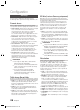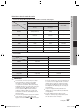Operation Manual
26 Français
Configuration
Affichage
Vous pouvez configurer les diverses options
d'affichage telles que Format image, Définition, etc.
Format écran
Selon le type de téléviseur que vous possédez,
vous pouvez ajuster le réglage de la taille de l'écran.
• 16:9 original : Sélectionnez cette option lorsque
vous connectez le lecteur à un téléviseur
au format d'écran 16:9. Tous les contenus
s'afficheront selon leur format d'origine.
Le contenu formaté en 4:3 apparaîtra avec des
barres noires à gauche et à droite de l'écran.
• 16:9 Entier : Sélectionnez cette option lorsque
vous connectez le lecteur à un téléviseur
au format d'écran 16:9. Tous les contenus
s'afficheront en mode plein écran. Le contenu
formaté en 4:3 apparaîtra étiré.
• 4:3 Letter Box : Sélectionnez cette option
lorsque vous connectez le lecteur à un téléviseur
au format d'écran 4:3. Tous les contenus
s'afficheront selon leur format d'origine. Le
contenu formaté en 16:9 apparaîtra avec des
barres noires en haut et en bas de l'écran.
• 4:3 Pan-Scan : Sélectionnez cette option
lorsque vous connectez le lecteur à un téléviseur
au format d'écran 4:3. Le contenu en 16:9
apparaîtra tronqué des portions à l'extrême
gauche et droite de l'image.
✎
REMARQUE
▪
Selon le type de disque utilisé, certains formats
d'image peuvent être indisponibles.
▪
Si vous sélectionnez un format d’image différent de
celui de votre téléviseur, il est possible que l’image
affichée soit déformée.
▪
Si vous sélectionnez l'option 16:9 original,
le téléviseur pourra afficher l'image dans un
encadrement horizontal au format 4:3 (bandes
noires sur les côtés de l’image).
Taille écran Smart Hub
Réglez l'écran Smart Hub au format d'image optimal.
• Taille 1 : La taille de l'écran Smart Hub est plus
réduite que celle du format par défaut. Vous
pouvez voir apparaître des bandes noires sur les
deux côtés de l'écran.
• Taille 2 : Ceci est le réglage par défaut pour
Smart Hub. Le lecteur affiche la taille d'écran
normale pour Smart Hub.
• Taille 3 : Cette option affiche une taille d'écran
supérieure au format normalement spécifié pour
Smart Hub. L'image peut être trop large pour
l'écran de votre téléviseur.
BD Wise (Lecteurs Samsung uniquement)
BD Wise est la fonctionnalité d’interconnectivité
de Samsung la plus récente.
Lorsque vous connectez un lecteur Samsung et un
téléviseur Samsung doté de la fonction BD Wise via
HDMI et que le lecteur et le téléviseur disposent tous
deux de la fonctionnalité BD Wise, le lecteur émet
des images dont la résolution vidéo et la vitesse de
défilement sont identiques à celles du disque BD/
DVD.
• Arrêt : La résolution en sortie reste équivalente
à la valeur que vous aviez précédemment réglée
dans le menu Définition, indépendamment de la
résolution du disque. Reportez-vous à la section
Définition ci-dessous.
• Activé : Le lecteur émet la vidéo en sortie selon
la résolution d'origine et la vitesse de défilement
de l'image sur le disque BD/DVD.
✎
REMARQUE
▪
Lorsque la fonction BD Wise est activée, le paramètre
Définition est automatiquement spécifié sur BD Wise
et BD Wise apparaît dans le menu Définition.
▪
Si le lecteur est connecté à un appareil ne prenant
pas en charge BD Wise, vous ne pourrez pas utiliser
la fonction BD Wise.
▪
Pour garantir le bon fonctionnement de BD Wise, réglez
le menu BD Wise du lecteur et du téléviseur sur Activé.
Résolution
Cette option vous permet de régler la définition
du signal vidéo HDMI respectivement sur les
valeurs Auto., 1080p, 1080i, 720p, 576p/480p ou
576i/480i. Ces valeurs sont indicatives du nombre
de lignes vidéo par image. Les lettres i et p signifient
respectivement balayage entrelacé (i) et balayage
progressif (p). Plus il y a de lignes, plus la qualité de
l'image est supérieure.
• Auto. : Cette option règle automatiquement la
définition de la sortie sur la résolution maximale
pris en charge par le téléviseur connecté.
• BD Wise :
Cette option règle automatiquement
la définition de l'image sur celle du disque BD/
DVD, à condition toutefois que vous ayez
connecté le lecteur via HDMI à un téléviseur doté
de la fonctionnalité BD Wise. (L’élément de menu
BD Wise apparaîtra seulement si le réglage de
BD Wise est spécifié sur Activé. Reportez-vous
à la section relative à BD Wise ci-dessus).
• 1080p :
Émet 1080 lignes vidéo en balayage progressif.
• 1080i :
Émet 1080 lignes vidéo en balayage entrelacé.
• 720p :
Émet 720 lignes vidéo en balayage progressif.
• 576p/480p :
Émet 576/480 lignes vidéo en balayage
progressif.
• 576i/480i :
Émet 576/480 lignes vidéo en balayage
entrelacé.
BD-D5300-XN-FRA-2.indd 26 3/9/11 6:16 PM